Te enseñare como recuperar mensajes eliminados de tu Android con dos métodos diferentes que estaremos discutiendo a lo largo de este post, ya que sabemos que perder tus mensajes habitualmente se convierte en un problema.
Recuperar mensajes por fonepaw
En este método se utilizara el software de recuperación de datos de Android para Mac y PC para recuperar los mensajes de texto eliminados de su teléfono inteligente Android. Este enfoque requiere el uso de un ordenador, pero es una alternativa viable si no quieres que tu copia de seguridad se mantenga guardada en línea o en tu teléfono Android para empezar a descargar el software del teléfono que es compatible con el ordenador.
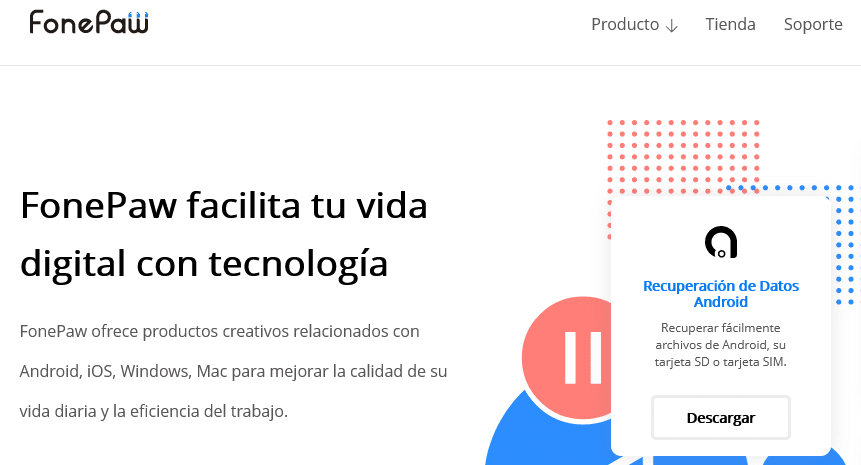
Una vez que hayas instalado el software fonepaw en tu PC, inícialo. Después tendrás que conectar tu dispositivo Android al ordenador mediante el cable USB. Para que el software pueda mostrar los mensajes y archivos específicos de tu teléfono Android en tu pc. deberás habilitar lo que se conoce como depuración USB en tu Android.
Habilitar depuración USB
Esta configuración no es igual en todos los dispositivos pero la mas común es estas. Los pasos principales es abrir los ajustes. después ingresar a las opciones de desarrollador, allí deberás encontrar la opción depuración USB.
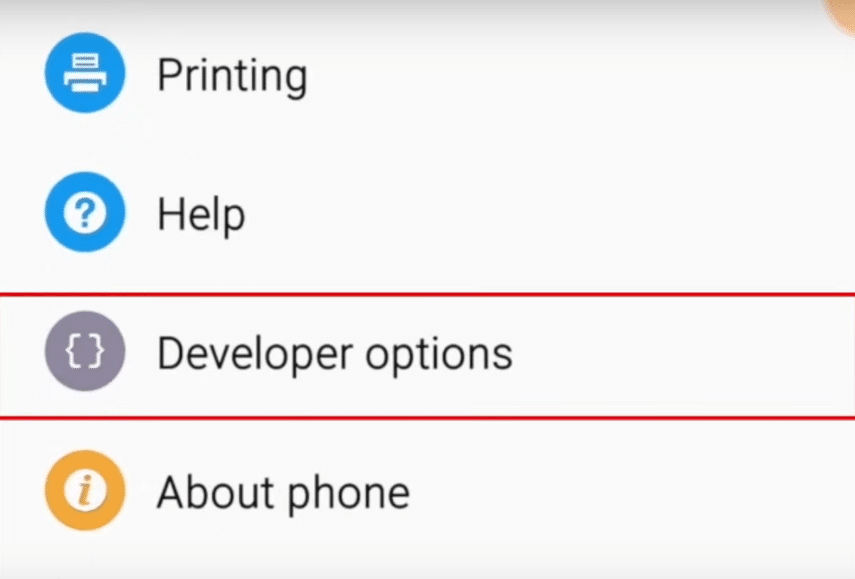
Ahora puede elegir los archivos que desea ejecutar. Elija los mensajes para los mensajes de texto, y los archivos adjuntos de los mensajes si desea incluir los fotos o videos de los mensajes, como las imágenes compartidas en los mensajes de texto.
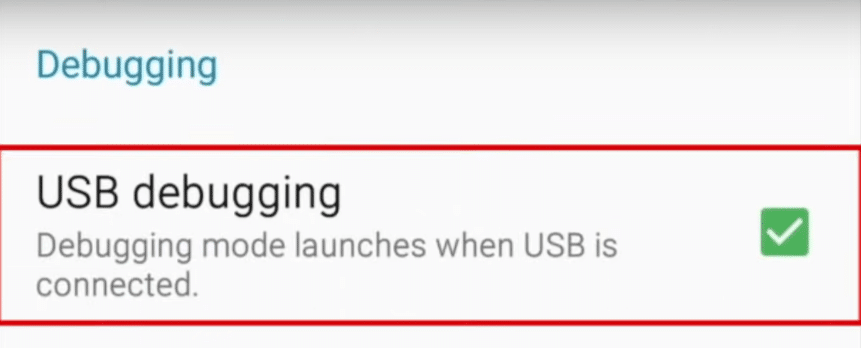
Si ya has terminado, en la ventana que aparecerá en tu teléfono. Pulsa permitir Ahora podrás ver tus mensajes texto de el teléfono en tu ordenador. Seleccione la casilla de verificación junto a los mensajes que desees conservar.
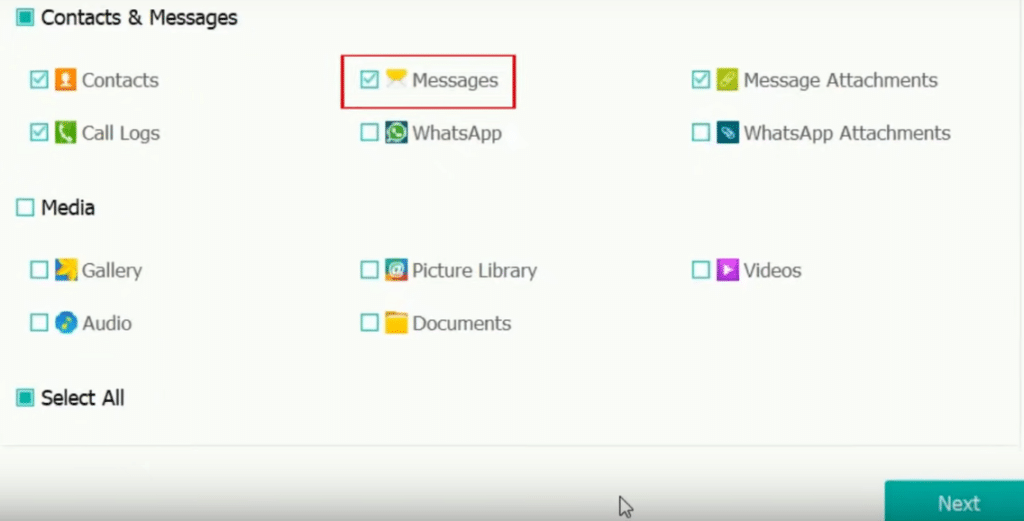
Tendrás que darle en recuperar y los mensajes se almacenaran como un archivo en tu pc. Abre los archivos HTML que acabas de almacenar en tu pc, para ver los mensajes que has recuperado.
Copia de seguridad
En esta entrada del blog, te enseñaré cómo hacer una copia de seguridad de tus mensajes de texto utilizando SMS Backup and Restore.
Antes que nada tendrás que instalar SMS Backup and Restore, copia de seguridad y restauración. Puedes descargarlo gratuitamente desde Google play store. Una vez terminada la instalación, abrimos la app, le damos continuar y permitimos los accesos que requiera la aplicación para acceder a sus teléfono como lo son los datos y contactos.
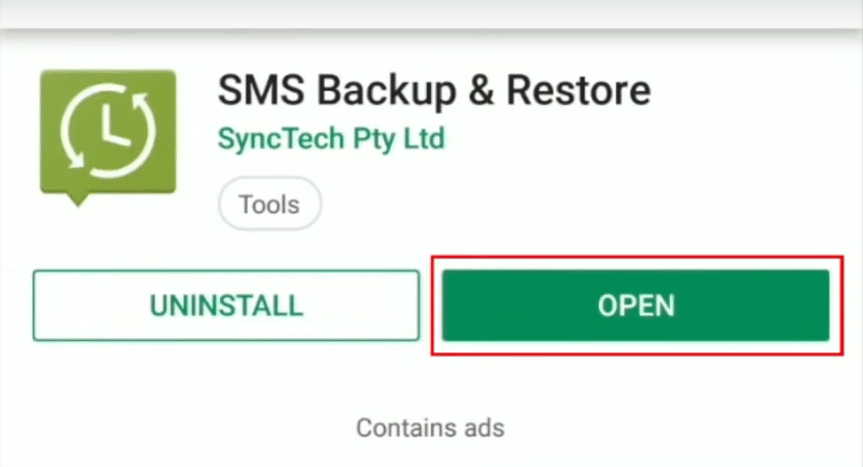
Para poder realizar su primera copia de seguridad tendrá antes que nada que hacer algunas configuraciones como, Puedes modificar los datos que quieres incluir en tus copias de seguridad eligiendo primero qué información quieres guardar. Ambas opciones se seleccionan arriba para seguir adelante, y te permiten hacer una copia de seguridad sólo de tus mensajes o del historial de llamadas, respectivamente.
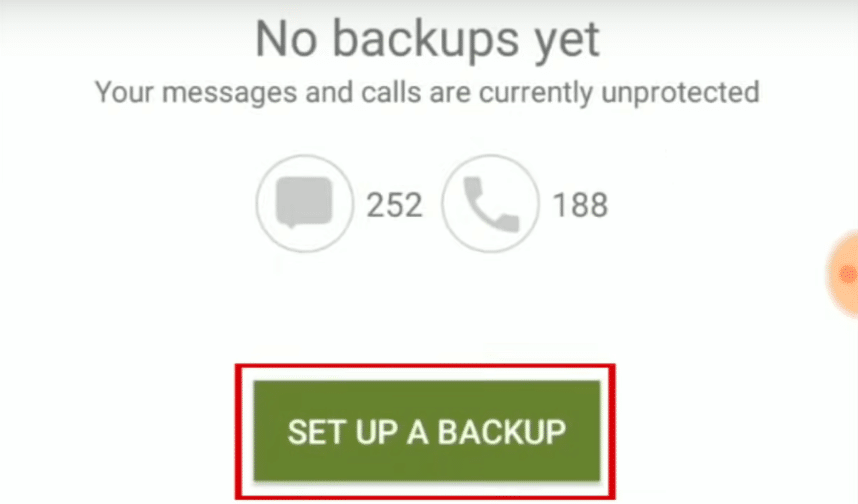
También debes seleccionar en que lugar quieres almacenar la copia de seguridad. Puedes guardarlas en Dropbox, almacenarlas en tu dispositivo o en Google drive. en la parte de arriba eliges esa opción de almacenamiento.
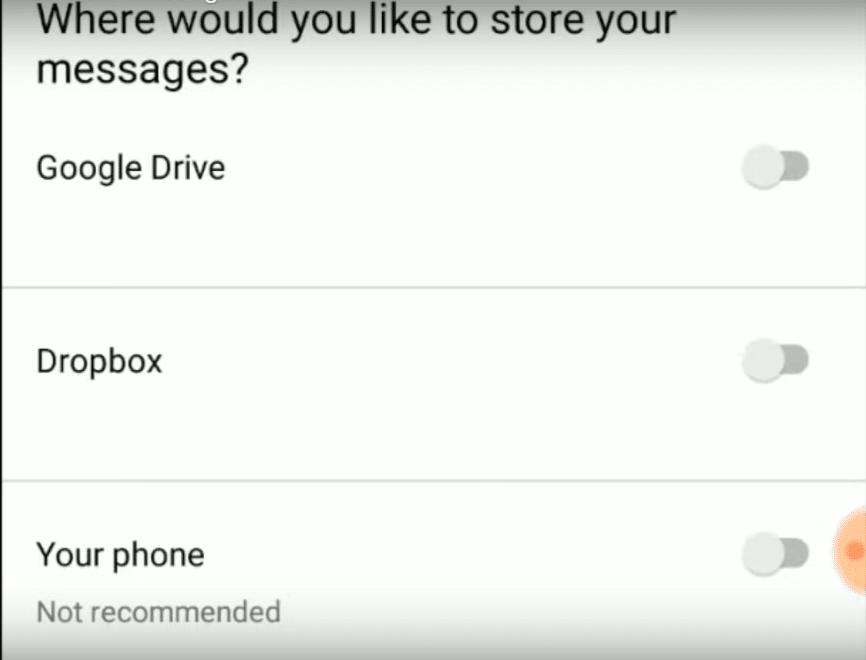
La aplicación SMS Backup and Restore, cuando creas una copia de seguridad por primera vez, te pedirá que hagas un ajuste con las copias de seguridad que se realicen automáticamente durante periodos de tiempo para que no tengas que acordarte de hacer una copia de seguridad de tus mensajes y llamadas en cada momento.te pedirá que seleccione la frecuencia en que se programe la copia de seguridad de sus datos, por ejemplo, diaria, semanal o por hora.
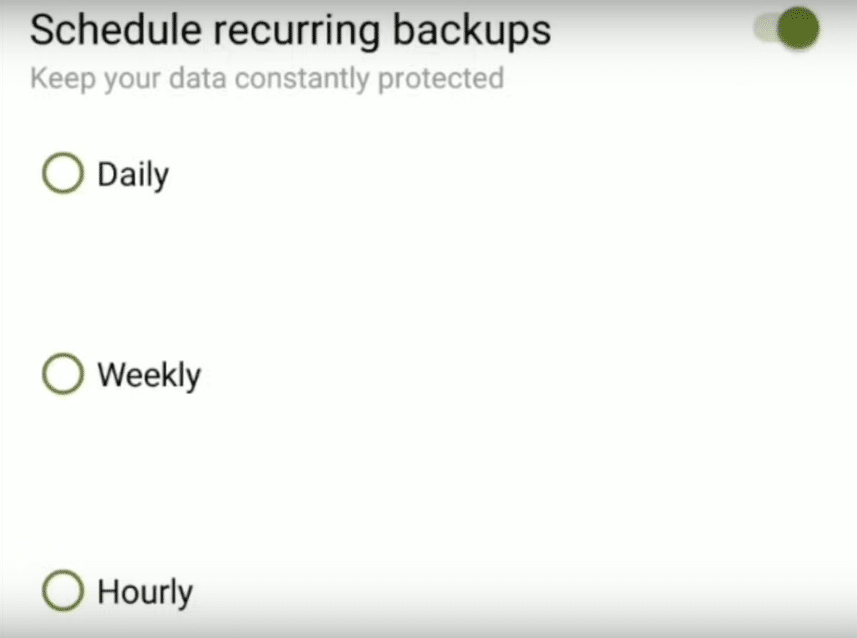
Recuperar mensajes con SMS Backup and Restore
Debes presionar en copia de seguridad y luego en la esquina inferior derecha para restaurar los mensajes de texto de Android teniendo la copia de seguridad con SMS Backup and Restore.
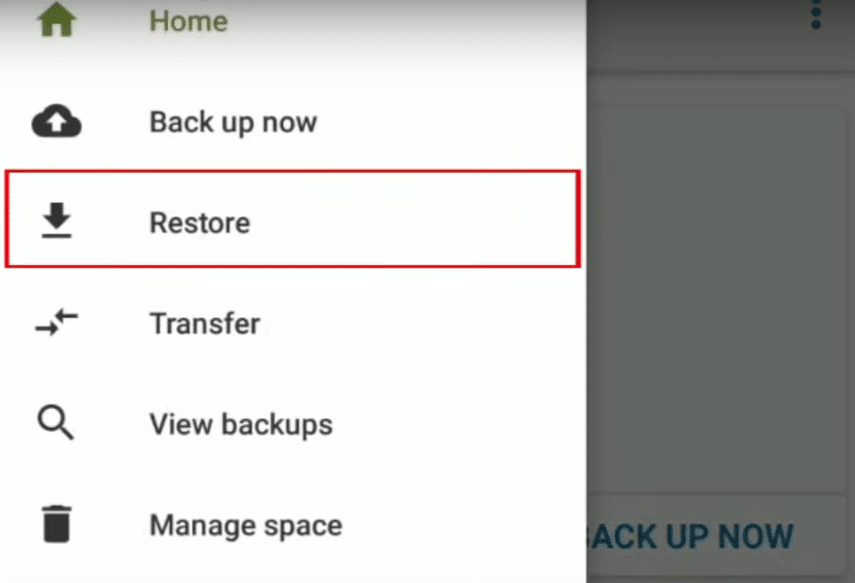
Para empezar debe abrir la app de SMS Backup and Restore. Después, pinchas en el icono del menú en la parte de arriba a la izquierda en el menú que aparece tienes que darle en restaurar. eliges la copia de seguridad de la cual que quieres recuperar todos los mensaje y después pulsa el botón de restaurar para culminar con el proceso.
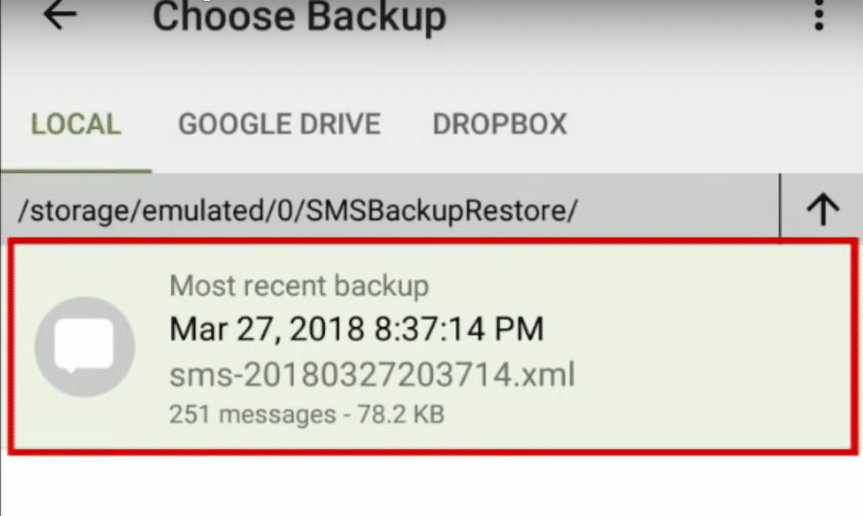
Vas a colocar tu aplicación SMS Backup and Restore como la app de mensajería predeterminada temporalmente. tienes que dar en aceptar. En la otra pagina emergente que te aparece dale, Sí. Por último, es posible que aparezca una ventana informando de que la restauración no ha terminado aquí. Cuando aparezca este aviso, ciérrelo.
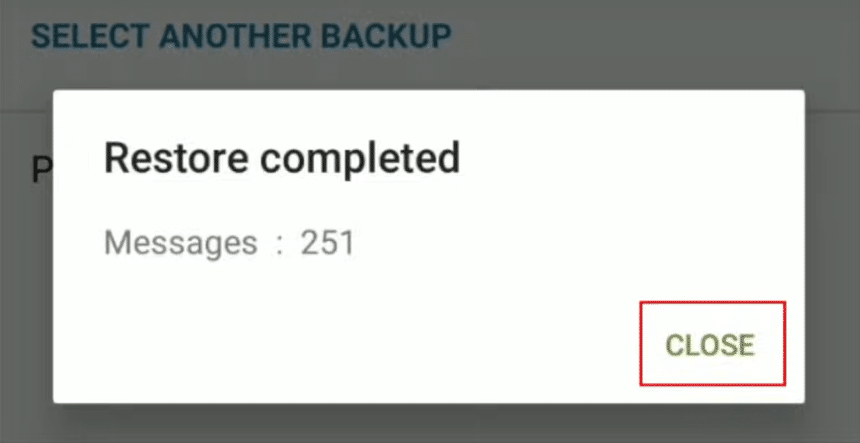
Eso es todo lo que hay que saber sobre la recuperación de mensajes de texto borrados de su Smartphone.





